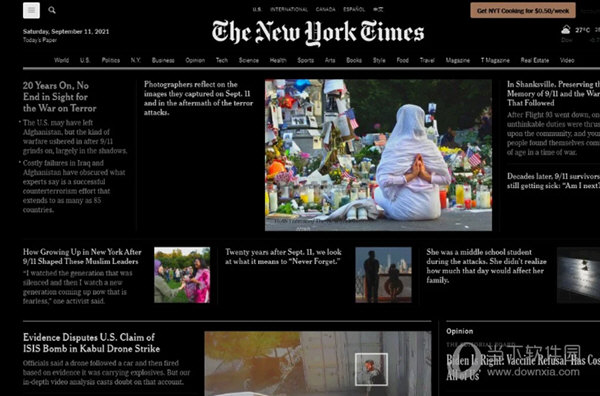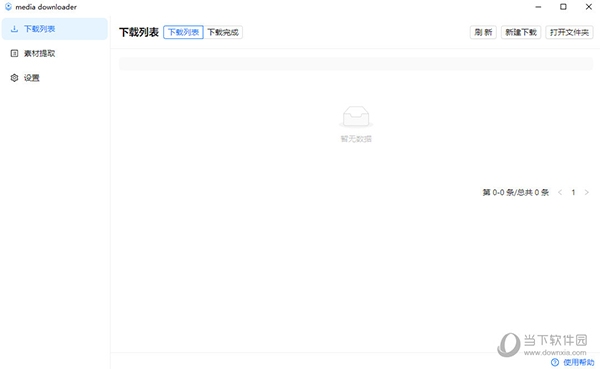Win8临时文件夹在哪?Win8临时文件夹修改路径的方法下载
Win8系统的临时文件夹如果知识兔不及时处理,系统的运行就会被拖慢。有很多Win8用户不知道临时文件在哪里,不知道怎么修改临时文件的路径,今天知识兔小编为大家带来Win8临时文件夹修改路径的方法,想知道的就一起跟知识兔小编往下看吧。
具体步骤如下:
1、进入系统以后,在桌面的左下角处点击【右键】—再选择【系统】;
2、知识兔点击【高级系统设置】;
3、在系统属性的对话框中点击【高级】—【环境变量】按钮;
4、把XXX的用户变量的值改一下就可以了。选择变量点击【编辑】;
注:TEMP/TMP这两个变量都是临时文件存放的地;
5、把值改到非系统盘的路径就可以了。如下图所示;
6、重启电脑,过一会如果知识兔有临时文件了就会在E盘的Temp文件夹中看得到。如下图所示。
以上就是知识兔小编为大家分享的win8临时文件夹修改路径的方法,通过上述的方法步骤就可以成功将win8临时文件夹路径的修改。
下载仅供下载体验和测试学习,不得商用和正当使用。
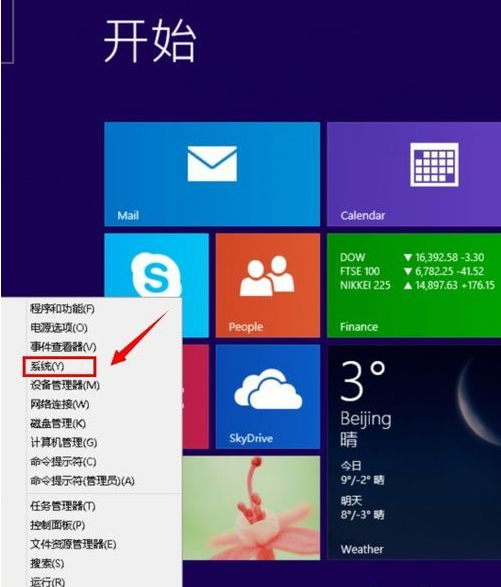
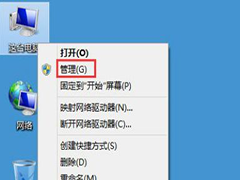
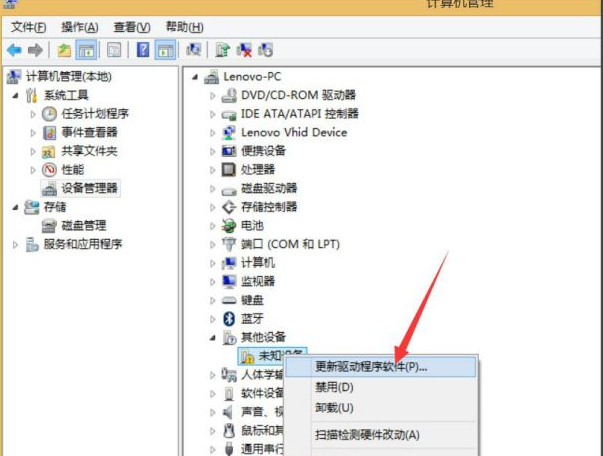
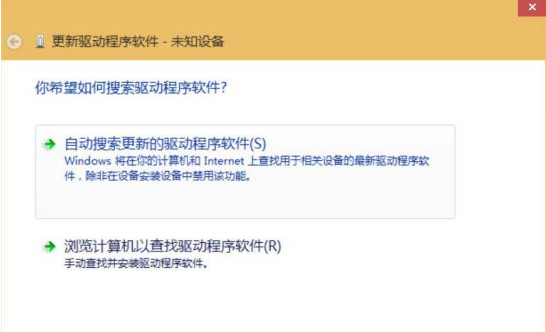
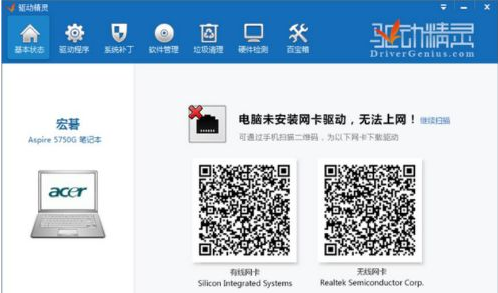
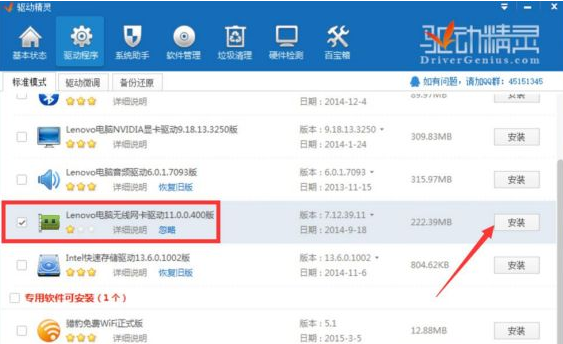
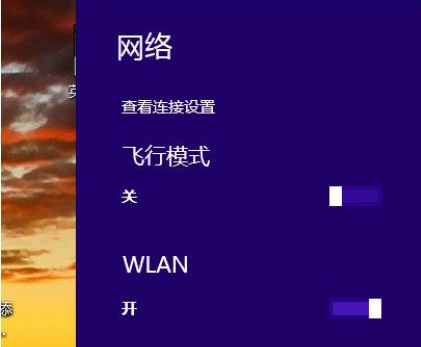
![PICS3D 2020破解版[免加密]_Crosslight PICS3D 2020(含破解补丁)](/d/p156/2-220420222641552.jpg)